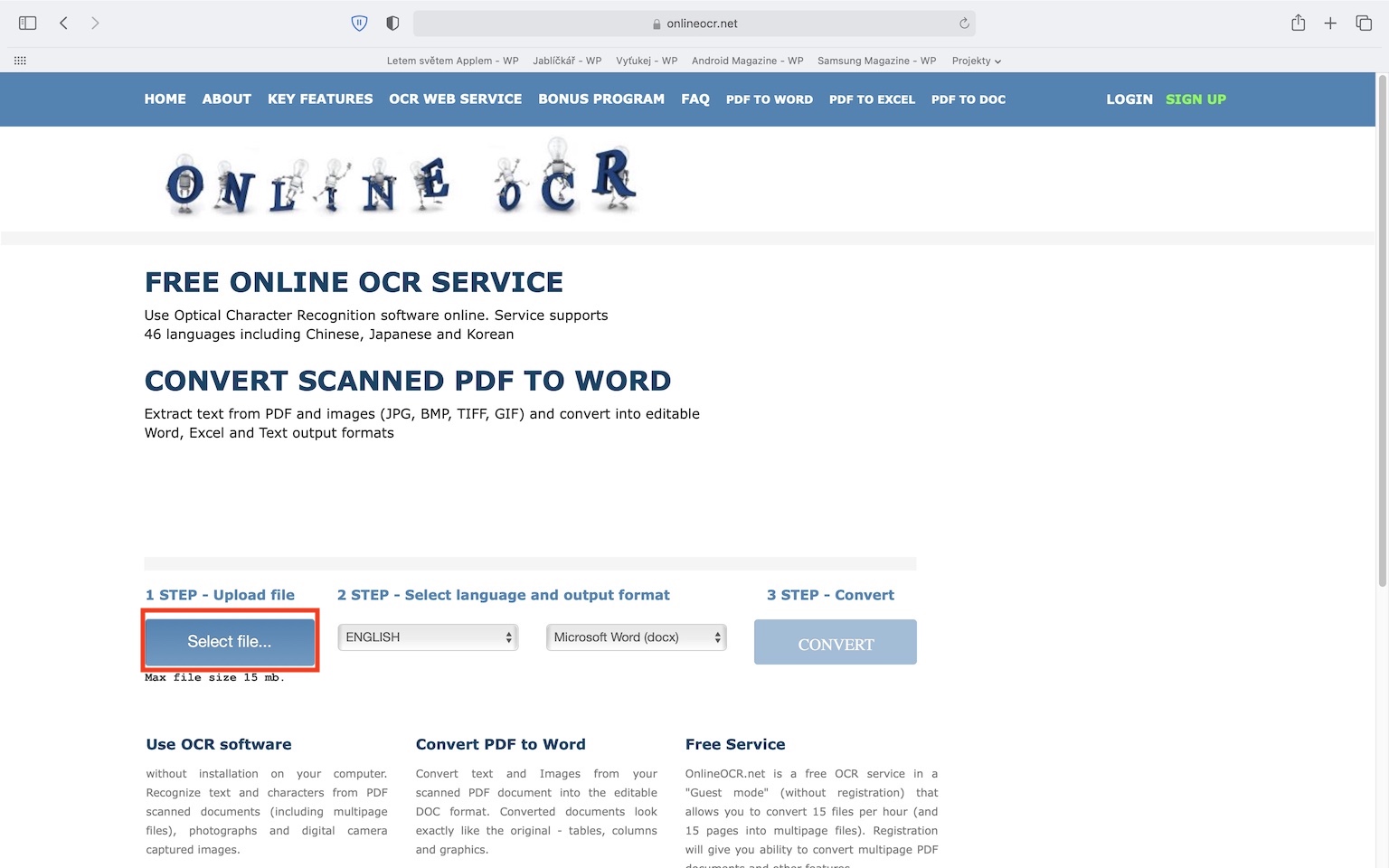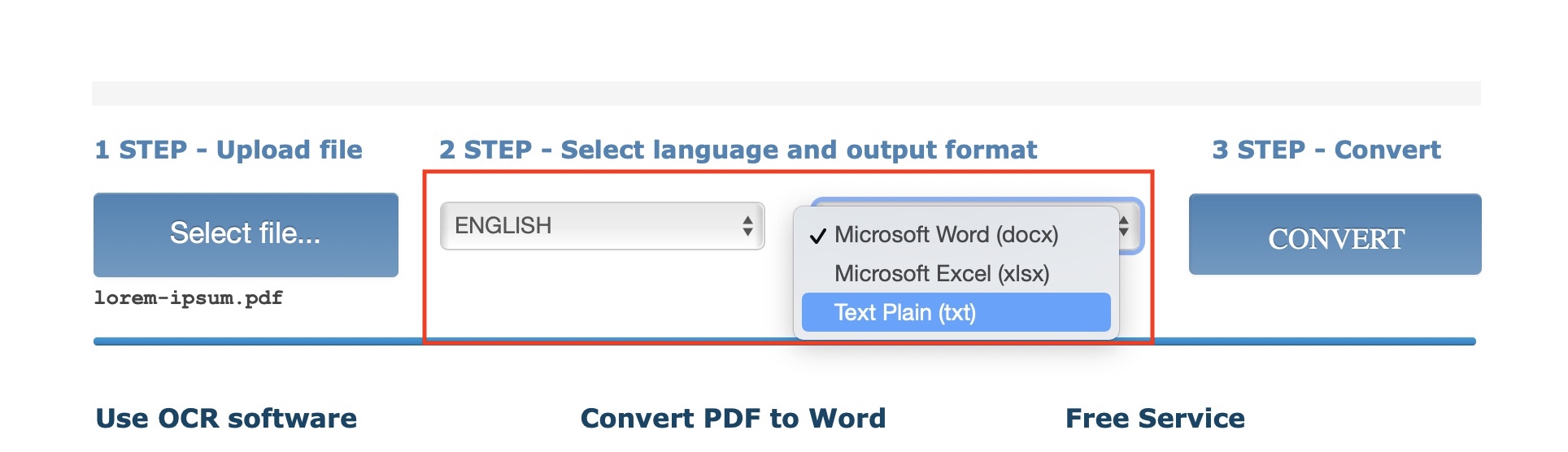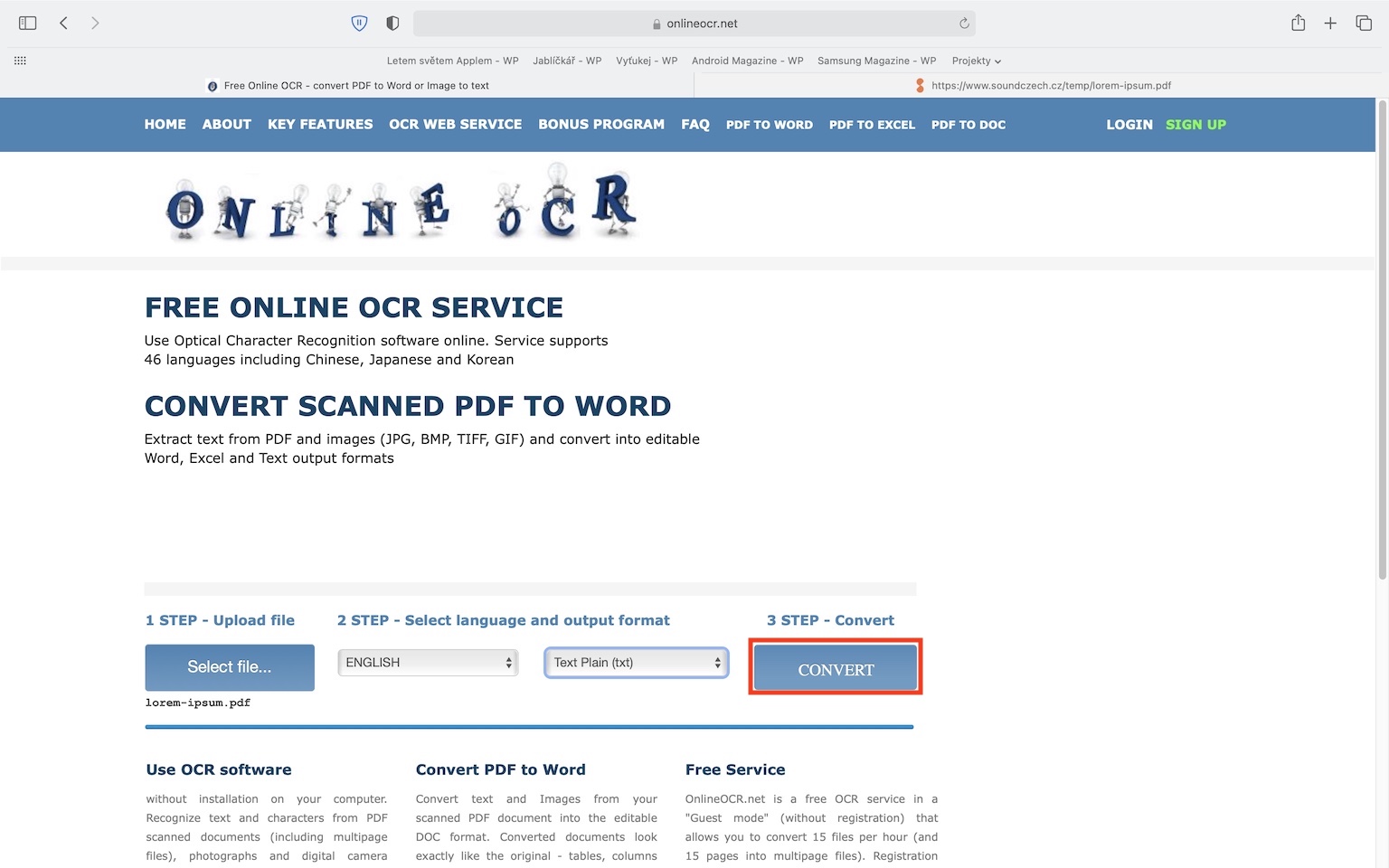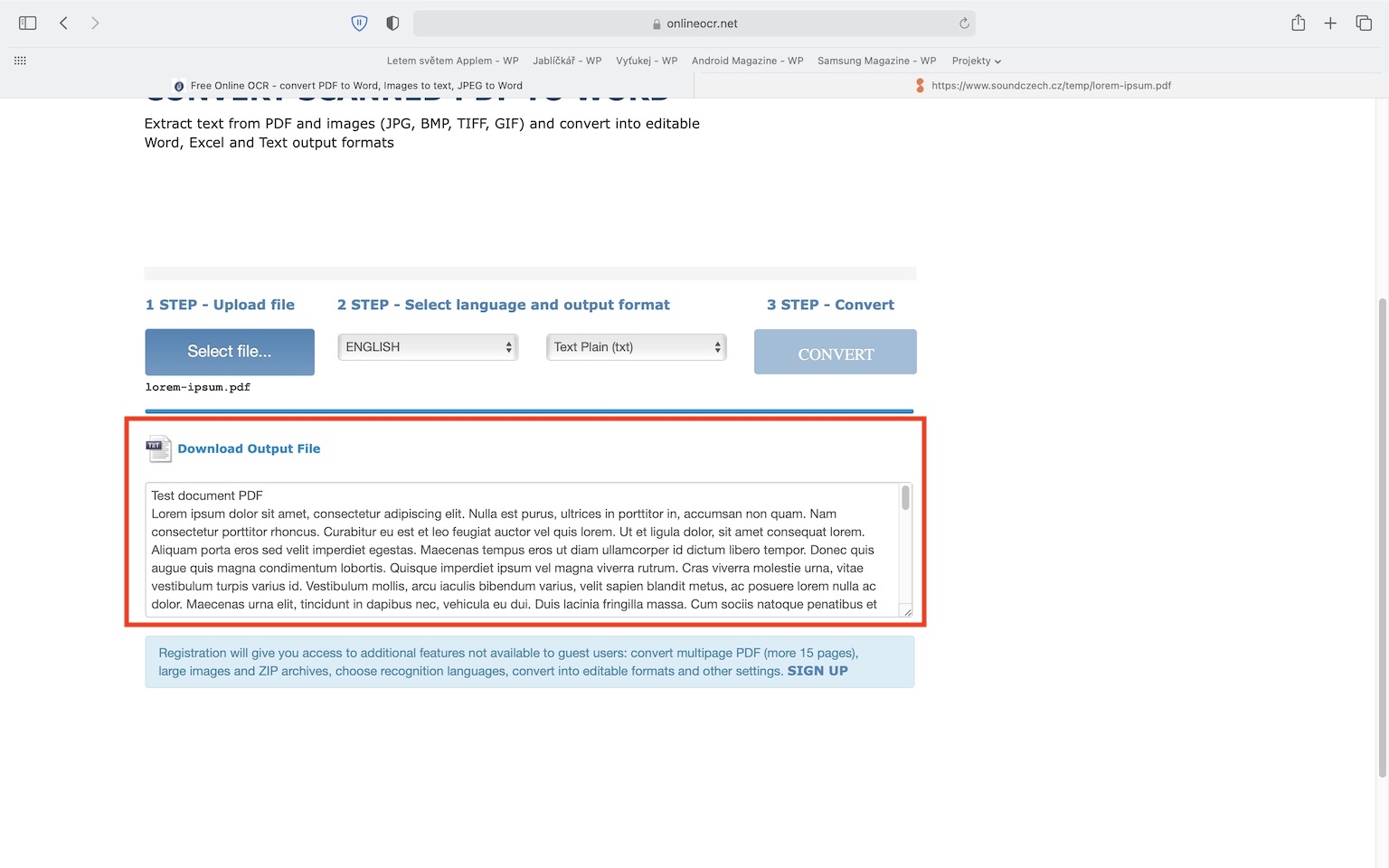때때로 PDF 문서를 열었을 때 기존 방식으로 편집할 수 없는 상황에 처할 수도 있습니다. 예를 들어 텍스트 편집기 등에서 콘텐츠가 고전적으로 스캔되고 변환되지 않은 경우 PDF 문서로 작업할 수 없는 경우가 대부분입니다. 이러한 스캔 문서는 단순히 이미지가 겹겹이 쌓인 것으로 간주될 수 있으므로 편집이 불가능하다는 것은 논리적으로 완벽합니다. 하지만 스캔한 문서도 고전적인 방식으로 작업할 수 있는 고전적인 텍스트로 변환할 수 있는 간단한 옵션이 있다는 것을 알고 계셨습니까? 이는 여러 상황에서 유용할 수 있으며 이 기사에서는 이를 수행하는 방법을 보여 드리겠습니다.
그것은 수 관심을 가져라
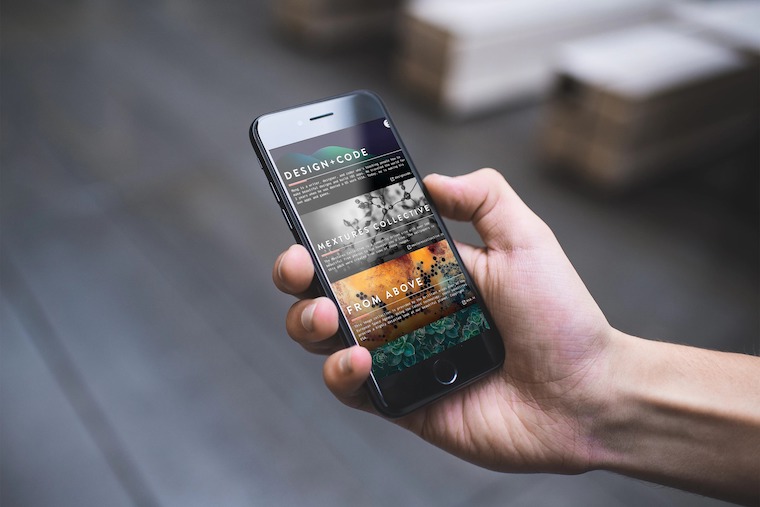
OCR 기술
OCR이라는 기술은 스캔한 문서를 편집 가능한 형식으로 변환합니다. 이 약어는 영어로 광학 문자 인식을 의미하며, 체코어로 광학 문자 인식으로 번역될 수 있습니다. 간단히 말해서 문서를 편집하기 위해 변환하려면 OCR 프로그램에 입력 파일을 제공해야 합니다. 그 후, 프로그램은 그 안에 있는 모든 문자를 검색하여 자체 글꼴 표와 비교합니다. 그런 다음 이 표에 따라 어떤 글꼴이 어떤 글꼴인지 결정합니다. 물론 이 경우 인식 불량의 형태로 다양한 오류가 나타날 수 있습니다. 특히 PDF 문서의 품질이 좋지 않거나 흐릿한 경우 더욱 그렇습니다. 그러나 문서를 수동으로 복사하는 것보다 OCR을 사용하는 것이 확실히 더 좋고 빠릅니다. OCR 기술은 수많은 다양한 유료 프로그램에서 제공되지만 가정용으로 사용하기에 충분한 무료 대안도 있습니다. 특히 무료 온라인 OCR 인터넷 애플리케이션 등을 사용할 수 있습니다.
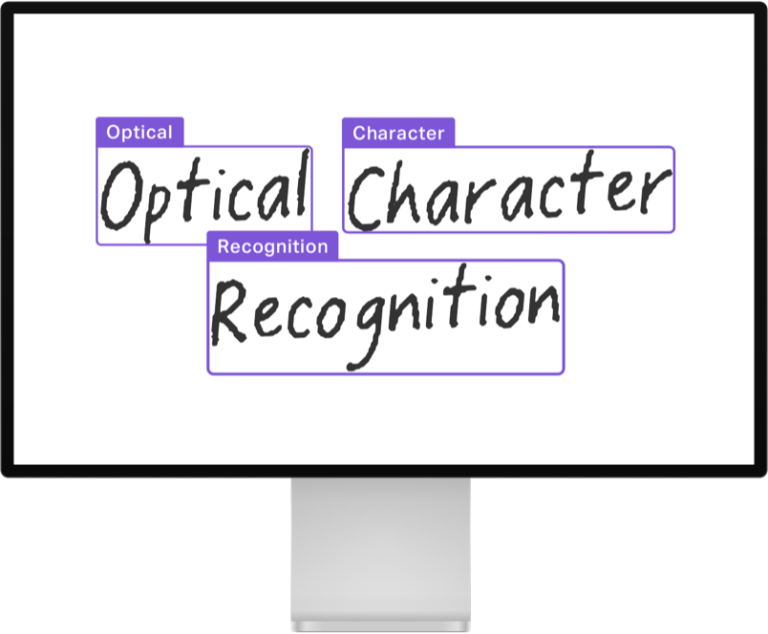
무료 온라인 OCR 또는 스캔한 PDF를 편집 가능하게 만들기
따라서 위에서 언급한 이체를 원하신다면 이는 확실히 복잡한 문제가 아닙니다. 이를 위해 스캔한 PDF 문서를 처리하고 결과적으로 편집할 수 있는 텍스트를 제공하는 무료 무료 온라인 OCR 애플리케이션을 사용할 수 있습니다. 다음과 같이 진행하세요:
- 먼저, 다음을 사용하여 무료 온라인 OCR 사이트로 이동해야 합니다. 이 링크.
- 다 다 하셨으면 왼쪽에 있는 버튼을 눌러주세요 파일 선택…
- 이제 스캔한 것을 선택해야 합니다. PDF 파일, 변환하려는 항목입니다.
- 그렇게 하고 나면 두 번째 단계에서 비베르테 z 메뉴 언어, 스캔한 PDF 문서가 기록되는 곳입니다.
- 선택한 후에는 편집 가능한 결과 텍스트 파일을 어떤 형식으로 사용할 수 있는지 선택하십시오. 워드, 엑셀, 또는 txt.
- 마지막으로 버튼을 클릭하기만 하면 됩니다. 변하게 하다.
- 그 직후 문서가 편집 가능한 형식으로 변환되기 시작됩니다.
- 모든 과정을 완료하신 후 버튼을 이용하시면 됩니다 출력 파일 다운로드 파일 자체를 다운로드하거나 아래 텍스트 필드에 텍스트를 복사할 수 있습니다.